本案例演示在Fluent中利用Lee模型模拟水沸腾。
注:本算例沿用上一个算例的网格模型,见Fluent案例|蒸发冷凝UDF。
”
1 问题描述
计算模型如下图所示。
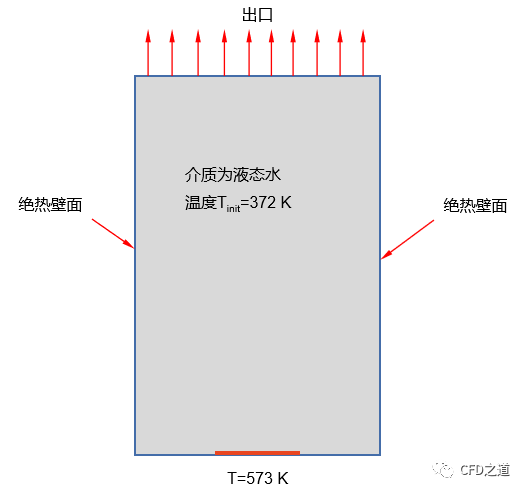
计算区域内介质为液态水,初始温度372 K,两侧面为绝热壁面。容器底部中心区域为高温T=573 K。
2 Fluent设置
-
以2D、Double Precision方式启动Fluent -
利用菜单File → Read → Mesh… 读取网格文件boil.msh
2.1 General设置
-
选择Transient,指定重力加速度为Y方向-9.81 m/s2
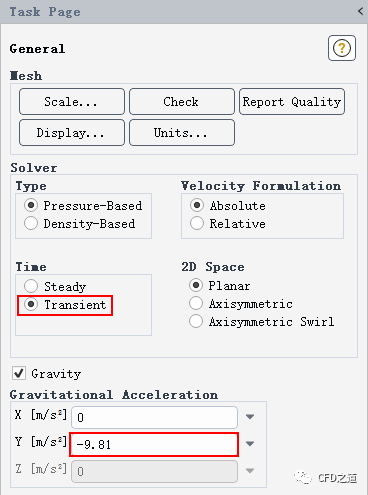
2.2 Models设置
-
激活能量方程
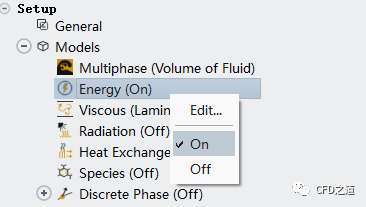
-
采用层流计算
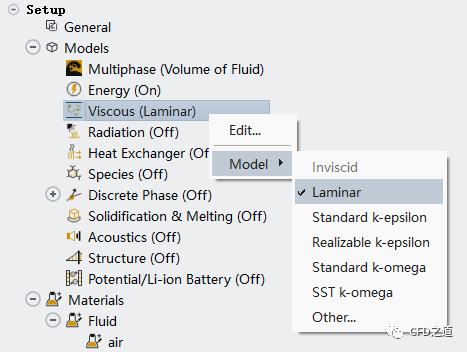
-
采用Mixture多相流模型,激活选项Implicit Body Force
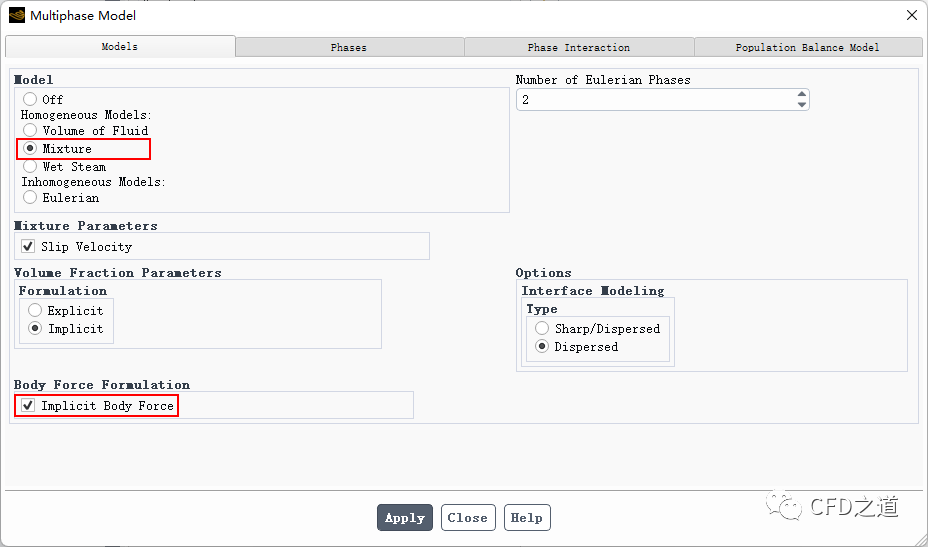
2.3 Materials设置
-
添加水蒸气,按下图所示指定材料参数
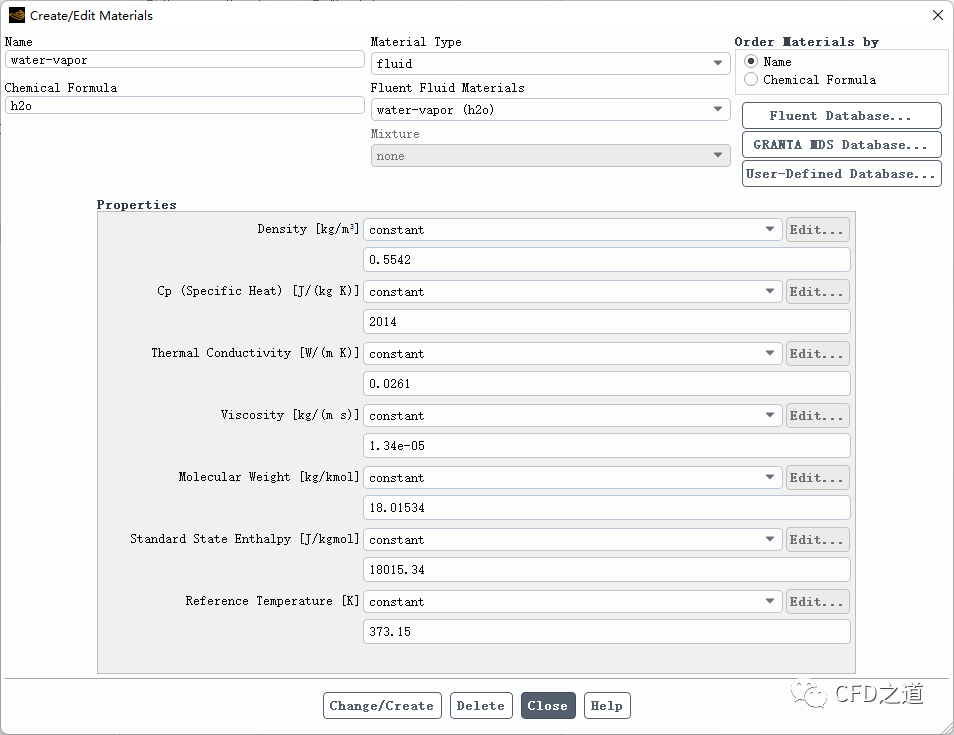
汽化潜热1000 J/kg,可得到标准状态焓:
注:这里的1000 J/kg只是为了与上一个案例相对应,并非真实数据。工程计算时应当按实际工况下的汽化潜热值进行计算,如水在标准大气压下的汽化潜热为2257.6 kJ/kg。
”
-
添加液态水,按下图所示指定参数
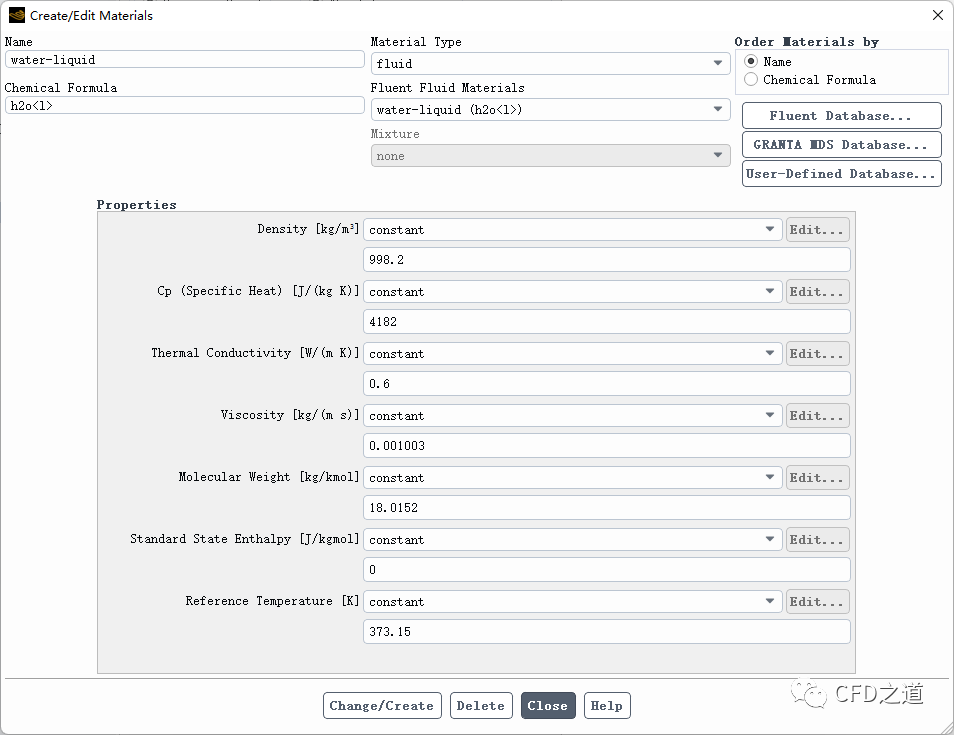
2.4 设置多相流模型
-
双击模型树节点Models > Multiphase打开多相流模型设置对话框 -
指定主相为water-liquid
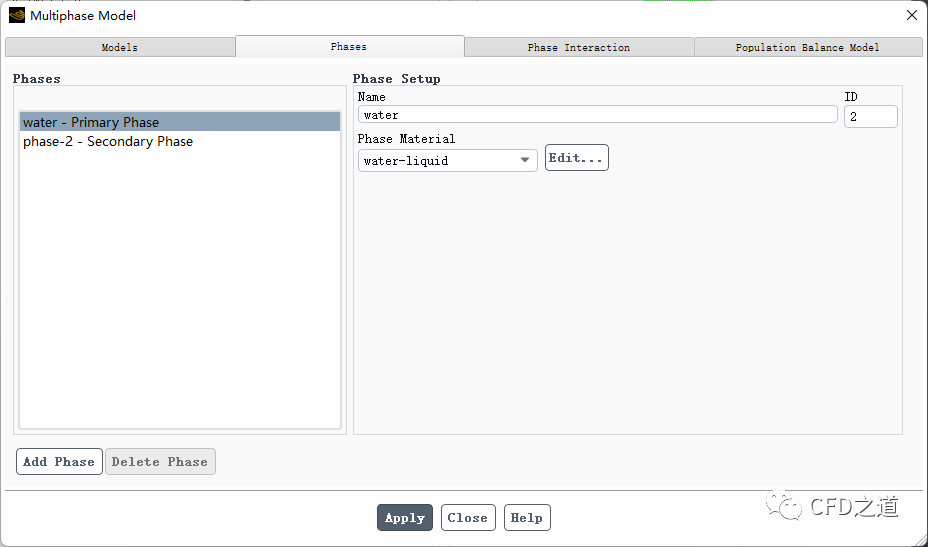
-
指定次相为vapor,设置 Diameter为0.0002 m
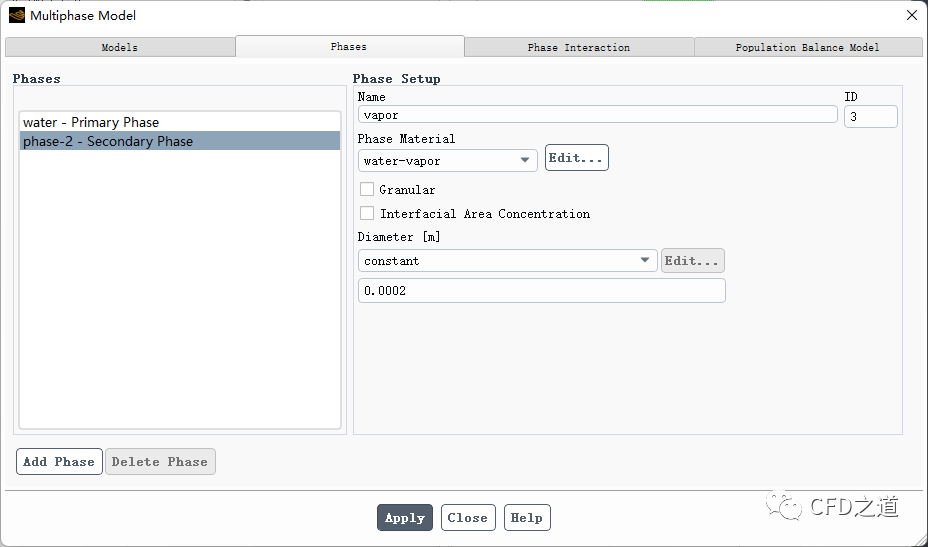
-
相间作用如下图所示
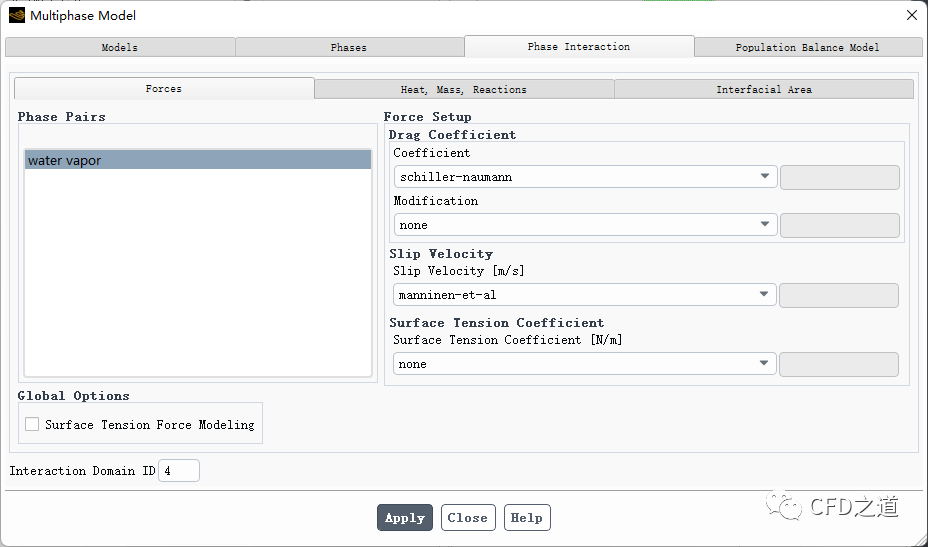
-
进入 Heat,Mass,Reactions标签页 -
设置 Number of Mass Transfer Mechanisms为1 -
指定 From Phase为water -
指定 To Phase为vapor -
设置 Mechanism为evaporation-condensation,打开蒸发冷凝模型设置对话框

-
如下图所示设置模型参数
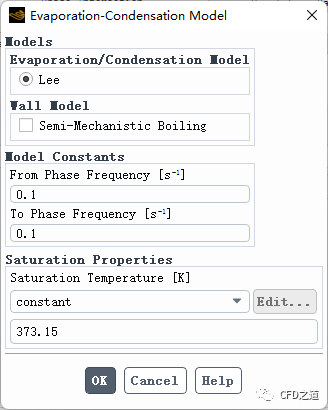
2.5 设置边界条件设置
-
设置出口边界 poutlet的出口静压为0 Pa
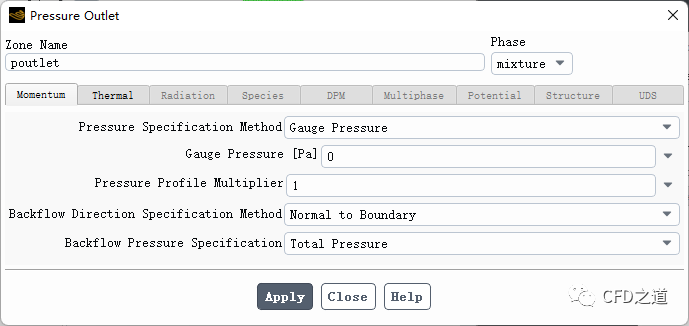
-
指定出口回流温度为372 K
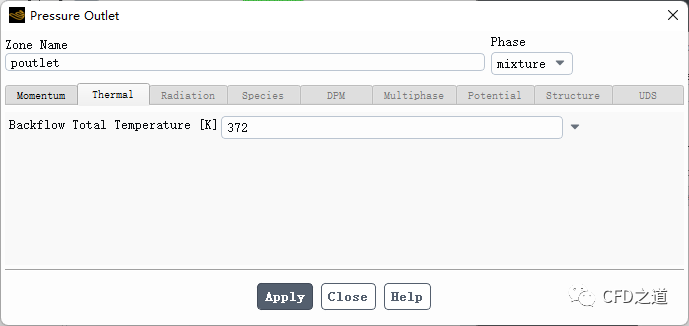
-
指定出口气相回流体积分数为0
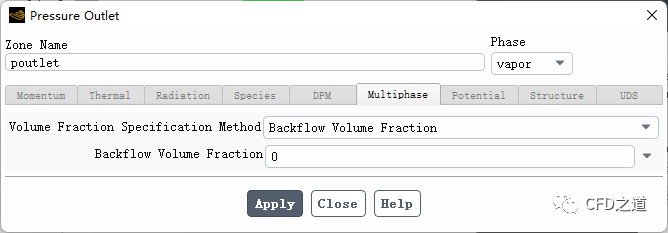
-
指定边界wall-hot的温度为573 K
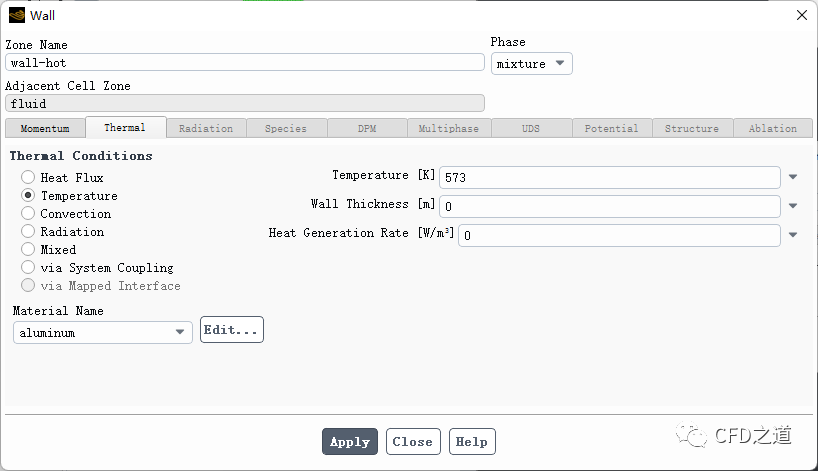
2.8 Methods设置
-
计算方法设置
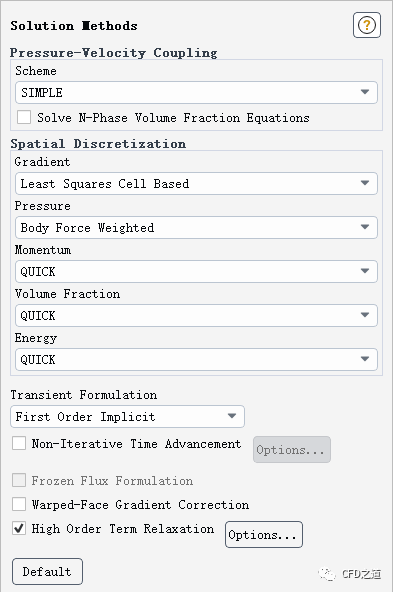
2.9 标记区域
-
右键选择模型树节点Cell Registers,点击弹出菜单项New → Boundary… 打开设置对话框
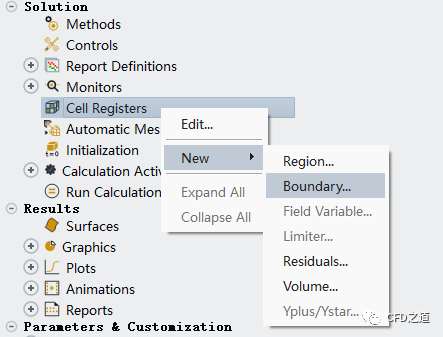
-
如下图所示标记边界区域wall-hot相邻的第一层网格
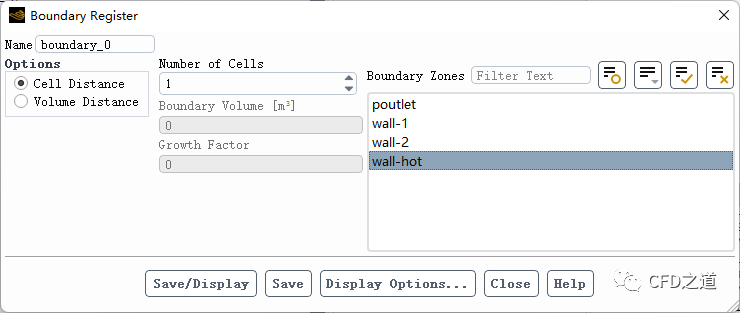
2.10 初始化
-
全局初始化
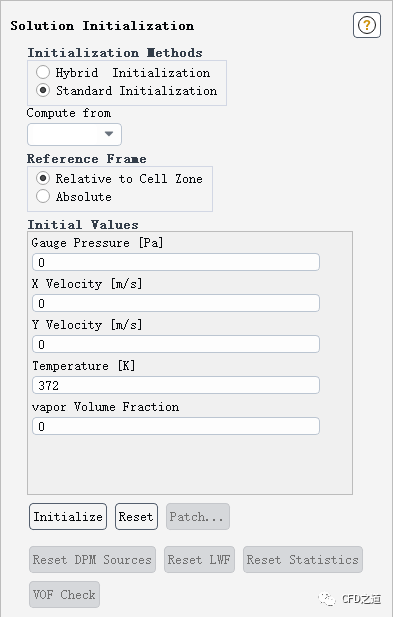
-
将标记的网格区域温度初始化为373.15 K
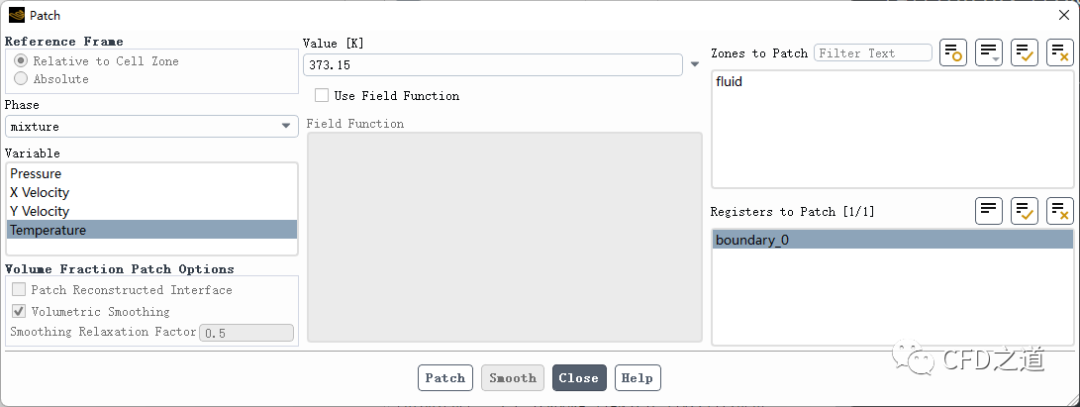
2.11 开始计算
-
指定时间步长0.005 s,时间步数为1000,进行计算
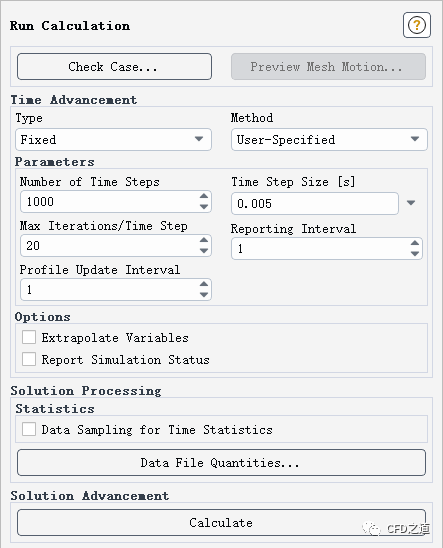
3 计算结果
如下图所示。
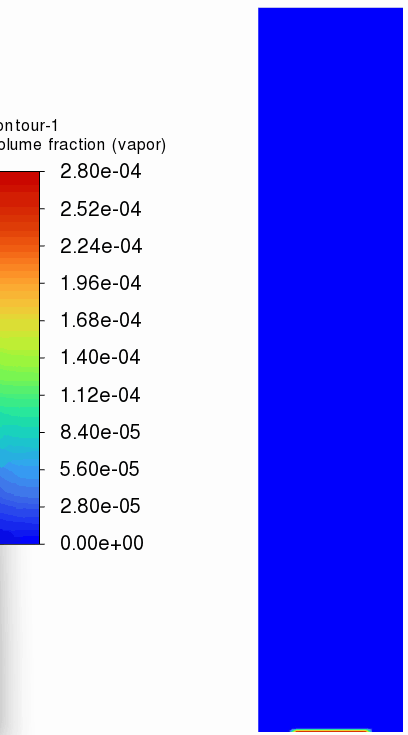
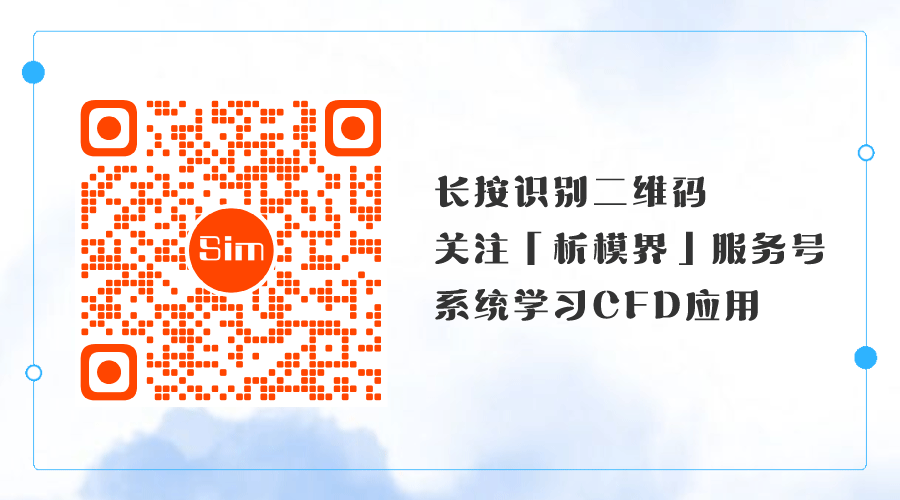
本篇文章来源于微信公众号: CFD之道








评论前必须登录!
注册